darwin.iso是vmware加载mac的安装Mac引导光盘,virtual machine 12以下可用,含12,VMWare 12虚拟机如果要安装mac系统,如果又要安装VMware Tools的话,就需要这个darwin.iso,在VMware虚拟机中完成安装Mac OSX后,第一件事当然是安装VMware Tools。VMware Tools包括了VMware虚拟机的“硬件”驱动、虚拟机与宿主机间沟通的功能支持等。点选 VMware 菜单中的“虚拟机”→“安装 VMware 工具(T)”,载入 VMware Workstation 安装目录下的 darwin.iso 光盘镜像(这个darwin.iso是在安装mac补丁时复制过去的,由于unlocker208.zip里不包含darwin.iso,之前的版本是有的),是需要实时连网下载的,请保持网络连通。如果出错的话就手工到上面的网址去下载,然后编辑虚拟机设置,光驱,找到darwin.iso文件,加入即可进行安装。
darwin.iso怎么用啊?
虚拟机选Custom,定制化的,不要选推荐的。
操作系统类型选择windows NT;
硬盘选IDE模式,
CDROM选择iso镜像(指向磁盘中放iso文件的位置)
下面是具体安装过程
启动虚拟机
将Darwin安装在第一个磁盘。
手动分区;
然后提示是否初始化分区表,填Y
关键一步:在fdisk#提示符下输入如下4个命令:
fdisk#auto hfs这个是自动创建HFS文件系统。
fdisk#update这个是为了不重启生效
fdisk#write 执行写入过程
fdisk#quit退出
其他步骤不列举,然后
重启系统 屏幕出现"error: nknown filesystem type:" 时直接回车不用管
重启后仍是选择第一块硬盘;
因为之前已经分区,所以这次直接选 使用已存在分区
之后就能看到darwin的安装了。
设置:
如果觉得卡的话试下下面几步(以下几步在10.12里找的时候有点变动,基本上找找还是能找到的):
(1) 禁用各种华而不实的透明窗口和动画效果,OS X El Capitan 中大量采用透明菜单、窗口和标题栏,这需要耗费处理器性能和内存渲染。访问系统偏好设置,进入“辅助功能”,然后勾选“减少透明度”即可
(2) 将最小化窗口的动画从“神奇效果”改为“缩放效果”可以在窗口最小化时体验更快的运行速度。进入系统偏好设置,进入“Dock”功能更,并选择“缩放效果”即可。
(3) 禁用通知中心中无用的组件和扩展,通知中心有各种实用的小组件的确很炫酷,不过却会损失很多性能。对于旧款 Mac 来说,通知中心开启太多组件会让重启和登陆过程变慢。访问系统偏好设置,进入“扩展”功能,将不使用的组件勾掉即可
(4) 如果是mac os x10.10 yosemite可安装 beamoff APP提升在vmware workstation中的性能(OS X El Capitan不装这个好像也不卡,根据自己情况,我这边是10.10之后的系统都没有装了),可以设置为开机自动运行,这个测试使用效果非常好
(5) 如果想装一些应用,10.12禁用了“任何来源”的功能,只需要终端里输入以下命令即可开启(需要管理员密码):
sudo spctl --master-disable

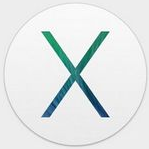




















 大小: 105.2M
大小: 105.2M
 系统封装工具(Easy Sysprep)v4.5.31.611 官方免费版
系统封装工具(Easy Sysprep)v4.5.31.611 官方免费版  android x86 4.4 iso官方最新版【pc版】
android x86 4.4 iso官方最新版【pc版】  VMware 中文版v11.1.0 绿色精简特别版
VMware 中文版v11.1.0 绿色精简特别版  VMware Workstationv15.5.2-15785246 官方完整版
VMware Workstationv15.5.2-15785246 官方完整版  darwin6.0.3官方最新版
darwin6.0.3官方最新版  VMwareTools9.6.0.26048 官方提取版
VMwareTools9.6.0.26048 官方提取版  开源虚拟机(OracleVirtualBox)6.1.36 绿色版64位
开源虚拟机(OracleVirtualBox)6.1.36 绿色版64位  绝对PE工具箱v1.7 官方安装版
绝对PE工具箱v1.7 官方安装版  制作u盘dos启动盘中文绿色版
制作u盘dos启动盘中文绿色版  coLinux0.7.9 官方最新版
coLinux0.7.9 官方最新版 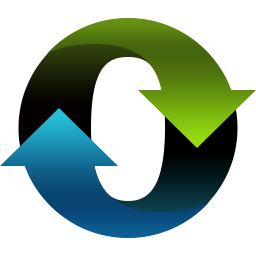 小白一键重装系统V12.6.48.2130 官方最新版
小白一键重装系统V12.6.48.2130 官方最新版  影子系统(shadow mode)免费版
影子系统(shadow mode)免费版  进程截杀器v1.1.2.8 官方免费版
进程截杀器v1.1.2.8 官方免费版  Linux 内核2.6.32.9官方正式版
Linux 内核2.6.32.9官方正式版  CodySafe Free(U盘操作系统)v1.1.0.146 英文安装版
CodySafe Free(U盘操作系统)v1.1.0.146 英文安装版  WDOS启动工具盘12.09绿色版
WDOS启动工具盘12.09绿色版